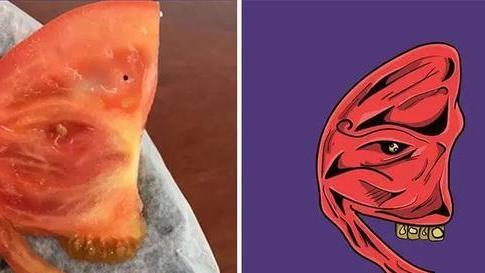文章插图
演示机型:华为MateBook X 系统版本:win10 APP版本:word2013
1、打开word文件 , 找到功能栏中的“插入”选项 。
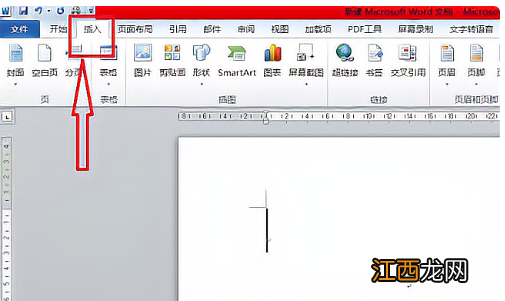
文章插图
2、在“插入”功能栏中找到“符号”选项 。
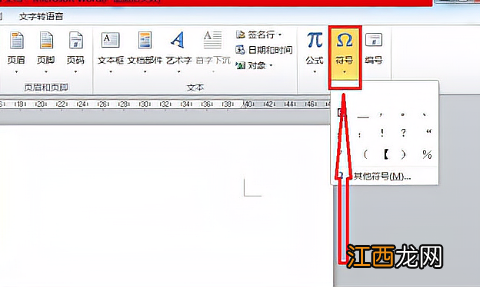
文章插图
3、在“符号”选项中找到“其他符号”选项 。
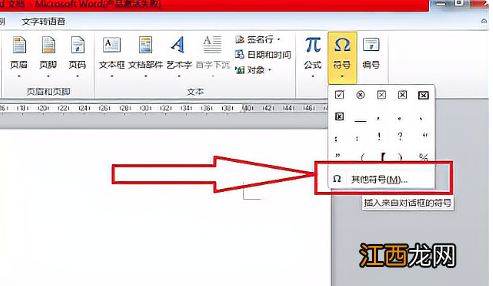
文章插图
4、在“其他符号”选项中 , 找到字体“wingdings 2”符号库 。
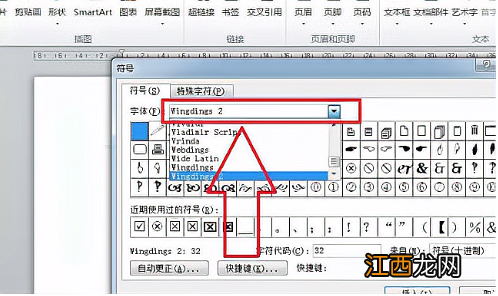
文章插图
5、在“wingdings 2”符号库中找到方框内打√的符号 , 点击“插入”键 。
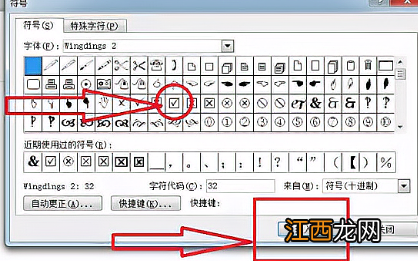
文章插图
6、再次选择功能栏“符号”选项 , 即可插入方框内打√的符号 。
【带方框的√怎么打】
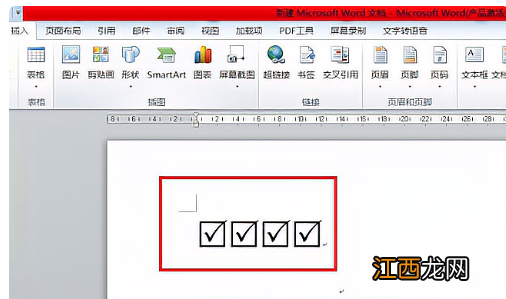
文章插图
相关经验推荐
- 电脑如何恢复卸载的软件
- 怎么删除c盘的垃圾文件
- 阳台上栽什么树最吉利 卧室窗台放什么植物风水最好,适合窗台上摆放的植物
- 卧室门风水十大禁忌 卧室的风水六宜七忌,卧室中的六大风水禁忌
- 十二星座女身材特征 处女座女生脾气,脾气最大的五大星座
- 屏幕保护程序的作用是什么
- excel透视表是干什么用的
- excel怎么把公章变成透明的
- 《刺激战场》新版本阵容搭配 刺激战场最新版本的所有激活码
- 肝不好的人,身体可能会有“1痛2臭3变色”